引线是CAD里常用的一个命令,通常用于指示作用,同时可以在引线上添加文字说明。引线有很多款预设的箭头样式,可供用户选择使用。那么是否可以定制箭头样式呢?答案是可以的。下面就来介绍下如何为引线设置自定义的箭头。通过如下这个实例的分享,相信大家很容易掌握这个用法。
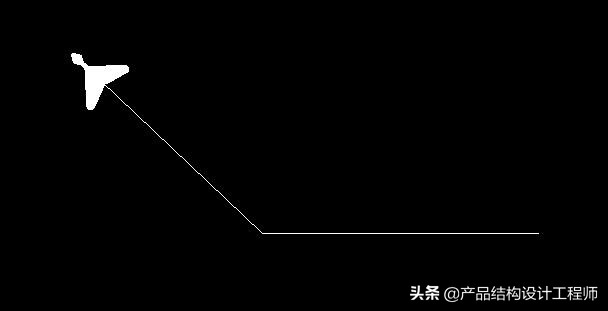
一起来看看步骤吧!
◀ BEGIN ▶
1、绘制图形
1)绘制如下所示图形,作为自制的箭头
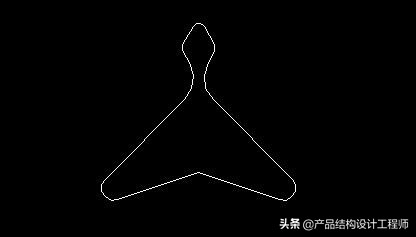
2)使用旋转命令,把箭头图形沿顺时针方向旋转90度,使得箭头方向朝右
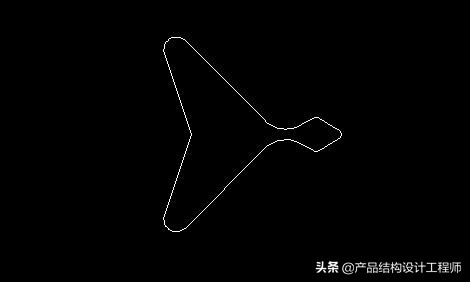
3)使用填充图案命令,把绘制的箭头填充为实心颜色

2、将制作好的箭头图形定义成块
1)输入创建块命令的快捷键“B”,回车确认
2)进行块定义
a.在名称输入框为块命名为“自定义箭头”
b.点击基点拾取点,选择箭头最右侧的尖角顶点作为基点
c.点击选择对象,框选整个箭头图形,回车确认
d.点击确认,完成块定义
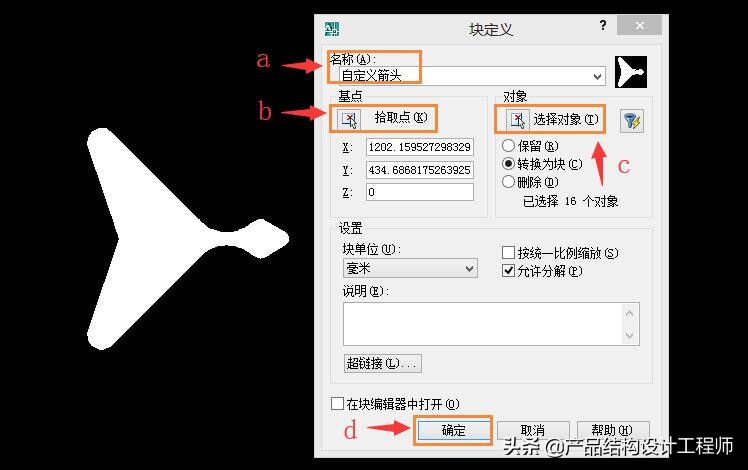
3、设置自定义引线箭头
1)输入引线命令的快捷键“LE”,回车确认
》》系统提示“指定第一个引线点或(设置S)”
2)输入“S”,回车确认
》》系统弹出“引线设置”面板
3)设置箭头类型
a.点击箭头选择框下拉箭头
b.点击选择用户箭头
c.选择之前定义的自定义箭头块
d.点击确认,完成设置
》》系统再次提示“指定第一个引线点”
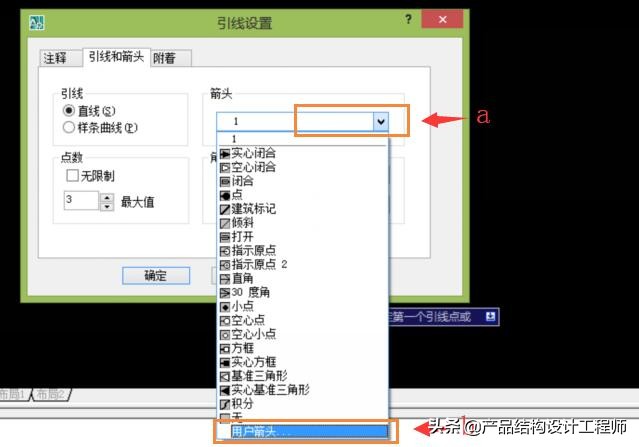
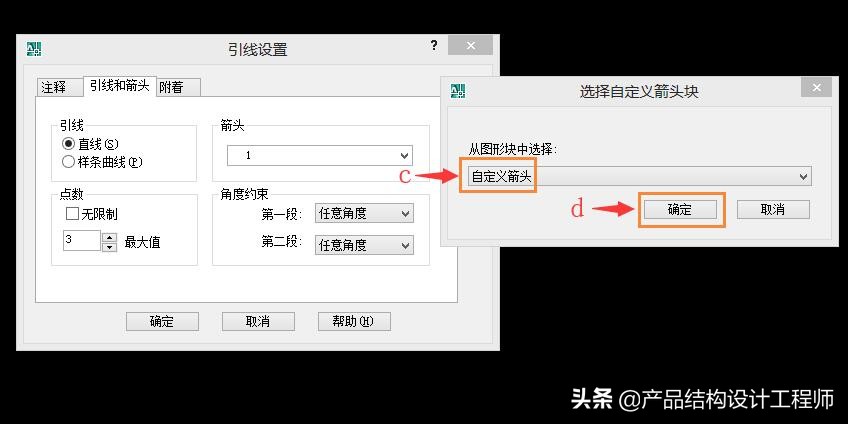
4、绘制引线
按照引线绘制的方法,依次指定引线点,完成引线绘制
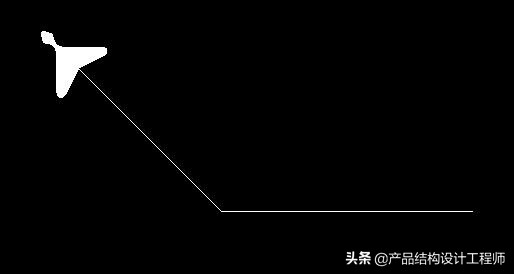
总结:
可以看出,自定义引线箭头的步骤并不复杂,首先将箭头的样式绘制出来,然后将箭头定义成块,再把这个块设置为引线箭头就可以了。